Винчестеры Seagate серии Barracuda 7200.11, Barracuda ES.2 а также серии DiamondMax 22 выпускающихся под маркой Maxtor были очень популярны в 2008 году. Немногим позже выпущенная Barracuda 7200.12 серия унаследовала ошибки предыдущей серии. К сожалению, все эти жесткие диски не могут похвастаться высокой надежностью. Причина — низкое качество накопителей, из-за некачественной сборки и дешёвых материалов (производитель экономил на всем во время мирового кризиса). Отказ невозможно спрогнозировать, так как причиной отказа, как правило, является ошибка микропрограммы. Симптомы могут быть самыми различными, обычно компьютер может вдруг начать «тормозить», зависать, и после перезагрузки винчестер уже не определяется системой. Это следствие саморазрушения микрокода винчестера. То,что жесткий диск блокируется при этом — лишь следствие. Но лучше иметь заблокированный диск с исправными головками, информацию с которого восстановить еще возможно, чем незаблокированный, но с запилами, и не восстановимый ни за какие деньги. Прошивка повлечет лишь дополнитель ные трудности, если накопитель снова испортится.
Прошивки которые подвержены этой проблеме: AD14, SD15, SD16, SD17, SD18, SD19, SD81.
Cимптомы: не определяется в Bios
Если при включении винт издает негромкий «звук удушения» или ритмично «подергивается», то дальнейшая инструкция вам не поможет.Данная неисправность — ни что иное, как заклинивший вал шпиндельного двигателя. Возникает самопроизвольно или после падения HDD (достаточно совсем небольшого удара). Виноват в этом неудачно спроектированный гидроподшипник и низко-качественные дешевые материалы.
Для начала нам необходимо обзавестись RS232-to-TTL контроллером. Можно сделать его самому, читать тут, или в гугле.Я его просто приобрел на ebay.com за 200 рублей.
Далее порядок действий следующий:1) Подключаем контроллер 232toTTL к COM порту и к винчестеру.
Уберите джампер, переводящий винт в режим работы SATA I.
Землю (GND) подключать не нужно.
2) Запускаем гипертерминал.3) В гипертерминале выбираем COM порт, скорость 38400, управление потоком — нет, остальное по умолчанию.
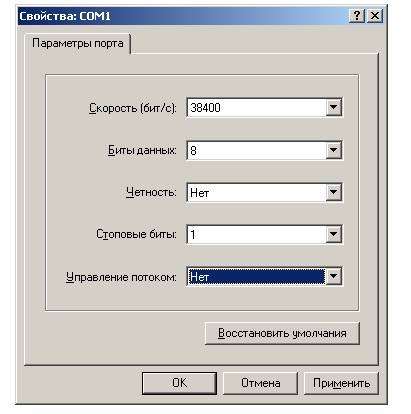
9) повторяем пункты с 1 по 4.10) Жмем Ctrl+Z11) Наблюдаем на терминале
F3 T>
12) Набираем /2 жмем Enter (переход на уровень 2)13) Наблюдаем на терминале
F3 T>/2
14) Набираем Z жмем Enter (команда на останов двигателя)15) Жесткий диск пишет что остановил двигатель.
16) Ничего не отключая убираем изолятор и закручиваем винт (лучше это сделать во избежание плохого контакта)17) Набираем U жмем Enter (команда на раскрутку двигателя)18) Пишет что шпиндель раскрутился
19) Набираем /1 жмем Enter (переход на уровень 1)20) Набираем N1 жмем Enter (очистка SMART и снятие блокировки ЦЦ)21) Набираем /T жмем Enter (переход на корневой уровень)22) Выключаем питание жесткого диска (все остальное включено) на 10 сек.23) Включаем питание винчестера24) Жмем Ctrl+Z25) Набираем i4,1,22 жмем Enter (эта команда в корневом уровне)26) Далее команда зависит от места производстваа) сделано в Китае: набираем m0,2,2,,,,,22 жмем Enterа) сделано в Тайланде: набираем m0,2,2,0,0,0,0,22 жмем Enter27) Винт через некоторое время (менее минуты) напишет длинное сообщение вроде этого:
Max Wr Retries = 00, Max Rd Retries = 00, Max ECC T-Level = 14, Max Certify Rewrite Retries = 00C8 User Partition Format 5% complete, Zone 00, Pass 00, LBA 00004339, User Partition Format Successful — Elapsed Time 0 mins 05 secs
F3 T>
Для моделей жестких дисков серии NS Barracuda ES.2 вместо использования изолятора нужно замыкать контакты на плате, проще всего использовать тонкий пинцет.
REV AREV А прямоугольнаяRev C
После замыкания этих контактов, головы в течении 5-7 секунд щелкают, затем двигатель сам останавливается, далее(не раньше!!!) один раз жмем CTRL+Z и терпеливо ждем приглашение в виде
F3 T>
Размыкать контакты, убрав пинцет, можно ТОЛЬКО после остановки шпенделя
F3 2>Z
F3 2>
F3 2>U
После удачного восстановления рекомендуется сделать backup данных.Также производитель рекомендует обновить прошивку на SD1A
Новая серия жестких дисков Seagate очень популярна у пользователей. К сожалению, они не могут похвастаться высокой надежностью. Разговоры о многочисленных отказах винчестеров пришли от коллег-ремонтников еще в 2008 года. И жесткие диски «барракуды» начали массово выходить из строя. Как спасти с них информацию?
Наиболее часто встречается неисправность: жесткий диск раскручивает вал, происходит рекалибровка, но не определяется в BIOS.
Возникает неисправность, как правило, самопроизвольно, спустя несколько месяцев после начала использования HDD. Компьютер начинает сильно «тормозить», зависать, и после перезагрузки, жесткий диск уже не определится — это следствие поломки прошивки HDD.
Восстановление винчестера
Изготовить кабель для подключения винчестера можно по следующей схеме:
Схема конвертера на базе MAX232
Можно использовать кабель от телефона, если в нем стоит преобразователь RS232-TTL, кабель не обязательно должен быть с COM портом, зачастую преобразователь USB-COM встроен в кабель. Примеры кабелей от телефонов: Siemens A35, A36, A40, C25, C35, C45, M35, M35i, M50, ME45, MT50, S25, S35, S45, SL-42, SL45, 3118 — распиновка:
- 1 — соединяем с землей
- 4 — с 3.3V
- 5 — на HDD TX
- 6 — на HDD RX
Как правило, такие кабели основаны на микросхеме PL2303, единственно, что для USB кабелей с RS232-TTL потребуется установить специальный драйвер, чтобы в системе появился виртуальный COM порт.
Распиновка TX и RX со стороны HDD
Иногда необходимо вытащить джампер, переводящий жесткий диск в режим работы SATA I. Часто он приводит к шумам в терминале:
Шум в терминале
Если появляются посторонние символы, нужно проверить Землю (GND), подвести ее на 3-тий пин винчестера.
Для проверки работоспособности собранного кабеля, замкните между собой RX/TX и проверьте «эхо» в терминале. Каждый введенный вами символ — на экране, должен повторяться (возвращаться через RX — TX). Если «эхо» отсутствует, следовательно, кабель не работает.
При выключенном компьютере подключаем TX, RX, GND и питание к жесткому диску.
Открываем терминал и создаем подключение, с такими настройками
- Скорость: 38400
- Биты данных: 8
- Четность: Нет
- Стоповые биты: 1
- Управление потоком: Нет
При подключении HDD, который не определяется в BIOS к гипертерминалу должно появиться сообщение типа:
LED: 000000CC FAddr: 0024A051
Так вот, оно появляется не сразу, а спустя примерно 1-2 минуты.
Убедившись, что у вас СС, выключаем терминал и выключаем компьютер. Дальше методы восстановления работы винчестеров с Мухой СС моделей AS и NS, ES.2 отличается друг от друга.
Снятие блокировки СС для моделей ST******AS:
Откручиваем 1 винт на плате, используя отвертку Torx T-6 и подкладываем изолятор между контактами для подключения мотора.
Нежелательно использовать глянцевую бумагу для изолирования контактов, только обычную офисную бумагу или нормальный изолятор в противном случае, можно сделать короткое замыкание и спалить плату.
Снятие блокировки СС для моделей ES.2 (ST******NS):
Винчестер выдает сообщение:
LED:000000CC FAddr:0024A7E5
При нажатии CTRL+Z успевает появиться приглашение:
F3 T>
Затем снова:
LED:000000CC FAddr:0024A7E5
и так в цикле.
Замыкаем контакты, показанные на картинке, версии PCB могут быть разные, у одних квадратная, у других сверху с выступом, но эти контакты находятся в одном и том же месте:
После замыкания этих контактов, в терминале перестает появляться сообщении о СС. Нажимаем CTRL+Z и через несколько секунд в окне терминала появляется сообщение:
Input command error
продолжаем замыкать контакты до появления сообщения:
F3 T>
Размыкать контакты, можно только после:
F3 2>Z
Spin Down Complete
Elapsed Time 0.147 msecs
F3 2>
то есть на том же самом шаге, где убираем изолятор в случае с моделями AS.
Дальше по инструкции:
Нажимаем CTRL+Z:
F3 T>
F3 T>/2
F3 2>Z
Spin Down Complete
Elapsed Time 0.147 msecs
F3 2>
Ждем 5-10 сек, для моделей AS — вытаскиваем карточку (на живую, без отключания питания). Для моделей NS, ES.2 — разомкнуть контакты
Опять нажимаем CTRL+Z:
F3 T>
F3 T>/2
F3 2>U
Spin Up Complete
Elapsed Time 7.457 secs
F3 2>/1
F3 1>N1
F3 1>/T
F3 T>
Отключаем питание на 30 сек (ждем остановку двигателя), подключаем питание заново.
Нажимаем CTRL+Z:
F3 T>
F3 T>i4,1,22
F3 T>m0,2,2,,,,,22
Потом появляется сообщение:
Max Wr Retries = 00, Max Rd Retries = 00, Max ECC T-Level = 14, Max Certify Rewrite Retries = 00C8
User Partition Format 5% complete, Zone 00, Pass 00, LBA 00004339, ErrCode 00000080, Elapsed Time 0 mins 05 secs
User Partition Format Successful — Elapsed Time 0 mins 05 secs
F3 T>
Вот как это выглядит в самом терминале:
Если при вводе в терминале команды:
F3 2>U
В ответ возвращаются следующие строчки:
Error 1009 DETSEC 00006008
Spin Error
Elapsed Time 53.959 secs
R/W Status 2 R/W Error 84150180
Вероятнее всего, что у вас механические проблемы с винчестером и терминал тут уже не поможет.
Очистка G-List — является опциональной процедурой и при первой попытке восстановления можно эту команду пропустить, если же после всей процедуры «Муха СС» так и останется, то нужно повторить все сначала, но уже с использованием этой команды:
F3 T>i4,1,22
В принципе все, выключаем терминал — выключаем компьютер, возвращаем на место жесткий диск и, проверяем все ли данные на месте. Рекомендуем обновить прошивку до последней версии, например, SD1A:
- Проходим проверку на инвалидность на сайте: www.seagate.com
- Переходим по ссылке Proceed with Step 4, скачиваем .iso файл с прошивкой, записываем его на диск
- Загружаемся с диска и видим следующее:
- Жмем ESC видим список дисков, выбираем модель, в нашем случае — это ST3500320AS, а значит буква А, процесс прошивки пошел, в конце нам предложат нажать любую кнопку, после чего компьютер сам выключится:
Пример восстановления жесткого диска ST3320613AS SD22с Мухой СС
При включении компьютера запускается, но через 5 сек останавливается и снова запускается.
При первой попытке подключится через терминал, при нажатии CTRL+Z отображалась только стрелка и больше никак не реагировал. При повторной перепроверке всех контактов, связь все таки установилась исправно и HDD в терминал выдал следующее:
LED:000000CC FAddr:0024CDC9
RST 0x20M(P)
SATA Reset
Диск сам останавливается, затем заново раскручивается и снова в терминал выдает:
LED:000000CC FAddr:0024CDC9
RST 0x20M(P)
SATA Reset
И так в цикле.
Ставим прокладку под контактами, и при нажатии CTRL+Z получаем не просто F3 T>, а следующие строчки:
ASCII Diag mode
F3 T>
но команды принимает исправно.
После команды:
F3 2>Z
Spin Down Complete
Elapsed Time 0.147 msecs
F3 2>
и удалении из под контактов изолятора, команда:
F3 2>U
Spin Up Complete
Elapsed Time 7.093 secs
F3 2>
повторилась дважды, но диск стал себя нормально вести, до этого раскручивался, останавливался и снова раскручивался. Теперь включается и работает исправно.
После команд:
F3 1>N1
F3 1>/T
и выключения питания, винчестер выдал:
RST 0x20M
после обратного включения питания, команды:
F3 T>i4,1,22
F3 T>m0,2,2,,,,,22
Max Wr Retries = 00, Max Rd Retries = 00, Max ECC T-Level = 14, Max Certify Rewrite Retries = 00C8
User Partition Format Successful — Elapsed Time 0 mins 05 secs
При подключении к компьютеру, HDD исправно опознался и был перепрошит с SD22 на SD2B.
Если у Вас возникли вопросы, пожалуйста, оставьте вопрос в комментарии или позвоните нам по телефону: +38 (063) 98 37 333. Мы будем рады помочь Вам.
Добавить комментарий


Решение проблемы оказалось довольно несложным и не очень дорогим.Для подключения используем любую программу для работы с COM-портом, например Putty.Главное правильно выбрать скорость подключения, количество стоповых (сигнальных) бит, количество пересылаемых бит, ну и степень управления потоком. Делать нужно: Bits per second – 3840C, Data bits – 8, Parity – None, Stop bits – 1, Flow control – None.Дальнейшие действия – очень просты. После включения компьютера и запуска терминала в его окошке примерно через минуту, иногда меньше, но почти никогда – больше, должна появиться надпись LED: 000000CC FAddr: 0024A051. Собственно из-за этой ошибки неисправность и получила название «муха ЦЦ».

Появление этой надписи, на самом деле, очень радует глаз, так как обозначает, что жесткий диск жив и будет жить дальше. Иногда возникают надписи типа хххххххх. Что совсем нехорошо, ведь тогда тебе не удастся восстановить жесткий диск изложенным ниже способом.
Можно продолжать вандализм дальше. Выдергиваем разъем питания из жесткого диска на несколько секунд, пока шпиндель полностью не остановится. Немного ждем, втыкаем обратно. И продолжаем вбивать команды.
Эта команда частенько выполняется довольно долго – может потребоваться от нескольких секунд до минуты. Затем появляется следующее:
Надписи появляются постепенно, но, как правило, полный цикл более минуты не занимает. После появления «F3 T>» разблокирование жесткого диска завершено. Можно выходить из терминала, отключать компьютер и подключать SATA кабель к твоему винчестеру (снова напоминаем, что делать это надо при полностью выключенном компьютере!).
Вот, собственно, и все, так решается одна из самых массовых проблем с жесткими дисками в последнее время.
авторынок
Используемые источники:
- http://www.texnotron.com/service/370-vosstanovlenie-seagate-barracuda-720011-muxa-cece.html
- http://recov.welkomp.com/stati/remont-zhestkogo-diska/31-vosstanovlenie-vinchesterov-seagate-7200-11-posle-mukhi-cc.html
- https://www.it-world24.ru/zhelezo/vosstanovlenie-vinchesterov-seagate-7200-11-posle-mukhi-cc.html


 HDD вместо DVD-привода в ноутбуке: способы настройки, советы
HDD вместо DVD-привода в ноутбуке: способы настройки, советы Какой жесткий диск выбрать для ноутбука — полное руководство
Какой жесткий диск выбрать для ноутбука — полное руководство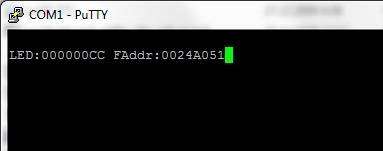



 Выбираем внутренний жесткий диск для ноутбука
Выбираем внутренний жесткий диск для ноутбука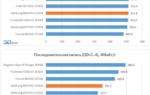 Обзор Samsung SSD 860 EVO SATA3 250GB [MZ-76E250B/EU]
Обзор Samsung SSD 860 EVO SATA3 250GB [MZ-76E250B/EU] Без четверти терабайт: обзор жёсткого диска Seagate Barracuda 7200.10 750 Гбайт с интерфейсом SATA II
Без четверти терабайт: обзор жёсткого диска Seagate Barracuda 7200.10 750 Гбайт с интерфейсом SATA II